“Urgh, por que posso me ouvir através do chat de voz do PS5?!”. Se você está lendo este artigo, é provável que em algum momento dos últimos meses, desde o lançamento do PS5, você provavelmente tenha dito isso. Você pode até estar procurando ajuda para consertar o eco do microfone do PS5.
Ouvir ecos em chats de voz tem sido um problema desde muito antes do PlayStation 5 entrar em cena. Na verdade, provavelmente era pior na época do Xbox 360/PS3, já que as pessoas provavelmente tinham microfones piores ou menos conscientes do que estavam fazendo.
Portanto, se esse problema ainda o frustra e impede que você ouça o áudio 3D feito sob medida para o PS5, temos uma solução abaixo com essas correções de eco do microfone no PS5.
Índice
Por que meu microfone está ecoando no PS5 e o que causa o eco do microfone no PS5?
Se você ou uma das pessoas em sua festa/lobby está reclamando sobre o eco do microfone, é porque um de vocês provavelmente está com o volume muito alto.
No entanto, se você pode ouvir o eco do microfone, então não é realmente sua culpa, mas sim de outra pessoa. Para deduzir quem é o culpado, basicamente descubra qual pessoa não consegue ouvir o eco da voz.
Se você é essa pessoa ou deseja dar algumas dicas sobre como reduzir o eco do microfone, veja o que fazer.
Desligue o áudio da TV
Ok, este é um dado. Se você tiver seu PS5 configurado para enviar o áudio para sua TV/alto-falantes, incluindo bate-papo por voz, recomendamos desativá-lo durante uma festa.
Normalmente, o PS5 deve fazer isso automaticamente quando você conectar um fone de ouvido no console, mas se isso não estiver acontecendo, faça o seguinte:
Pressione o botão PS e selecione Sound.Clique nas opções de saída e escolha Controller Headset.
Recomendamos também ativar Alternar saída de áudio automaticamente, que pode ser acessado em Configurações > Som > Saída de áudio, apenas para economizar seu tempo no futuro quando o problema do PS5 com eco do microfone voltar.
Abaixe o volume do fone de ouvido
Outro problema comum ocorre do próprio fone de ouvido. Dependendo do cancelamento de ruído do fone de ouvido, o áudio pode vazar do dispositivo para o microfone, posicionado bem próximo ao o fone de ouvido.
Para corrigir isso, simplesmente diminuir os níveis de saída de áudio pode resolver isso ou alterar o equilíbrio de áudio do jogo de bate-papo.
A maneira mais fácil de fazer isso é apertar o botão PS no seu DualSense e ir para as opções de som. Aqui, você pode ajustar a saída de áudio e reequilibrar o áudio do jogo de bate-papo se um deles estiver muito alto.
Diminua a sensibilidade do microfone
Por outro lado, se o volume do seu fone de ouvido estiver no nível certo, seu microfone pode ser o problema, se você puder chamá-lo assim. Os microfones de fone de ouvido em 2021 são de qualidade muito superior a 10 anos atrás, mas uma desvantagem disso é que a sensibilidade pode ser um pouco alta. Isso significa que ele capta sons que você pode não querer, como respiração, sons de jogos ou vozes de outras pessoas.
Para diminuir a sensibilidade do microfone e resolver isso, pressione o botão PS e vá para o Configurações do microfone. Aqui, selecione Ajustar nível do microfone e siga as instruções. Se você está lutando para encontrar o equilíbrio, sugerimos ir para o lado mais baixo dos níveis do microfone, apenas por segurança.
Verifique sua entrada de áudio
Was the in-built errou no microfone?
Finalmente, verifique se você está realmente usando o microfone do seu headset e não o microfone embutido do controlador DualSense.
Embora o novo recurso da Sony pareça legal quando revelado pela primeira vez, o microfone embutido provou ser problemático no jogo multiplayer es, expondo jogadores infelizes a uma variedade de ruídos de fundo quando não desligados. Isso piorou no exclusivo Destruction AllStars do PS5, onde nenhuma opção para silenciar o chat do jogo estava disponível no lançamento.
Se você estiver usando o microfone DualSense e quiser alterar isso, pressione o botão PS e volte para as configurações do microfone. Aqui, você deve certificar-se de que o dispositivo de entrada é Headset ou Headset (Controller) em vez de Wireless Controller.
Caso você enfrente outros problemas com seu PS5, como o microfone do PS5 não funcionar ou a baixa velocidade de download do PS5, temos soluções fáceis para todos esses problemas comuns.